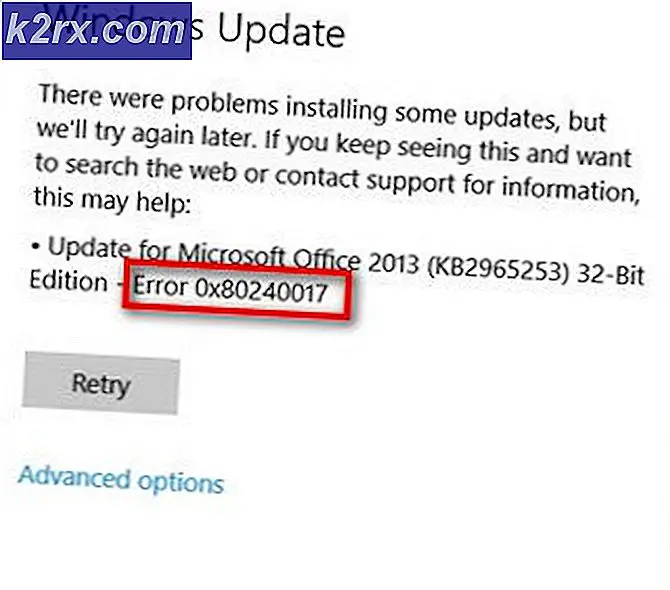FIX: Ikon Diubah ke Internet Explorer
Memiliki semua ikon di Start Menu atau di Desktop Anda kosong, atau mengubah ke satu, ikon yang sama, seperti Internet Explorer atau Microsoft Word, terjadi ketika Anda menginstal perangkat lunak atau aplikasi yang menyebabkan konflik dengan IconCache. file db, serta ekstensi .lnk, yang merupakan ekstensi untuk pintasan di Windows.
Anda mungkin bertemu dengan orang-orang yang mengatakan bahwa ini adalah virus, tetapi jangan takut karena ini tidak benar. Masalahnya sangat sederhana dan praktis muncul entah dari mana, dan solusi untuk itu juga sangat sederhana. Apa yang dapat Anda coba sebelum mencoba salah satu metode di bawah ini adalah dengan mereboot perangkat Anda dan melihat apakah itu adalah masalah satu kali. Namun, jika kembali, saatnya untuk mencoba sesuatu yang berbeda.
Untuk membantu Anda menyelesaikannya, ada dua hal yang dapat Anda coba, dan keduanya telah terbukti bekerja untuk basis pengguna yang cukup besar, jadi salah satunya pasti akan membantu Anda.
Metode 1: Hapus kunci .lnk di registri
Karena masalahnya adalah dengan ekstensi .lnk, menghapus kunci di registri akan mereset kembali ke normal saat berikutnya Anda mem-boot komputer Anda. Melakukan hal ini sangat mudah, yang harus Anda lakukan adalah mengikuti langkah-langkah di bawah ini.
- Tekan secara bersamaan tombol Windows dan R pada keyboard Anda untuk membuka Run
- Ketik regedit di kotak, dan klik OK atau tekan Enter di keyboard Anda.
- Setelah Registry Editor terbuka, gunakan panel navigasi sisi kiri untuk menuju ke lokasi berikut:
HKEY_CURRENT_USER \ Software \ Microsoft \ Windows \ CurrentVersion \ Explorer \ FileExts \
- Setelah berada di folder FileExts, cari subfolder .lnk dan hapus. Tutup Editor Registri.
- Nyalakan ulang perangkat Anda agar perubahan diterapkan.
Metode 2: Hapus file IconCache.db
Jika menghapus kunci .lnk dari Registry Editor tidak membantu, Anda dapat mencoba menghapus file database IconCache yang juga akan mengatur ulang masalah pintas saat Anda reboot. Langkah-langkah yang dapat Anda gunakan untuk melakukan ini di bawah.
TIP PRO: Jika masalahnya ada pada komputer Anda atau laptop / notebook, Anda harus mencoba menggunakan Perangkat Lunak Reimage Plus yang dapat memindai repositori dan mengganti file yang rusak dan hilang. Ini berfungsi dalam banyak kasus, di mana masalah ini berasal karena sistem yang rusak. Anda dapat mengunduh Reimage Plus dengan Mengklik di Sini- Tutup semua folder yang Anda buka.
- Tekan secara bersamaan tombol Windows dan R pada keyboard Anda, dan di jendela Run, ketik taskmgr.exe. Tekan Enter pada keyboard Anda, atau klik OK untuk membuka Task Manager .
- Beralih ke tab Proses, dan cari penjelajah. exe. Klik kanan, dan pilih End Process. Saat dimintai konfirmasi, klik Akhiri Proses .
- Dari menu File pada bilah menu di Task Manager, pilih Tugas Baru (Jalankan).
- Ketik cmd. exe dan klik OK atau tekan Enter.
- Setelah Anda berada di dalam Command Prompt, Anda perlu mengetikkan beberapa perintah. Pastikan untuk menekan Enter pada keyboard Anda setelah setiap perintah dijalankan.
CD / d% userprofile% \ AppData \ Local
DEL IconCache.db / a
KELUAR
- Kembali ke Task Manager, dan klik File dari menu bar, lalu Tugas Baru (Run).
- Ketik penjelajah. exe untuk memulai ulang proses dan klik OK.
- Nyalakan ulang komputer Anda.
Masalah ini telah muncul paling umum untuk pengguna Windows 7, namun versi lain dari sistem operasi Microsoft tidak dikecualikan. Langkah-langkah untuk memecahkan masalah ini mudah, dan dengan mengikuti metode yang disebutkan di atas, ikon Anda akan kembali normal dalam waktu singkat.
TIP PRO: Jika masalahnya ada pada komputer Anda atau laptop / notebook, Anda harus mencoba menggunakan Perangkat Lunak Reimage Plus yang dapat memindai repositori dan mengganti file yang rusak dan hilang. Ini berfungsi dalam banyak kasus, di mana masalah ini berasal karena sistem yang rusak. Anda dapat mengunduh Reimage Plus dengan Mengklik di Sini